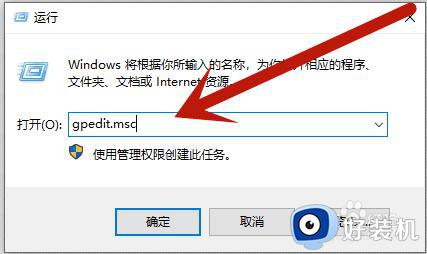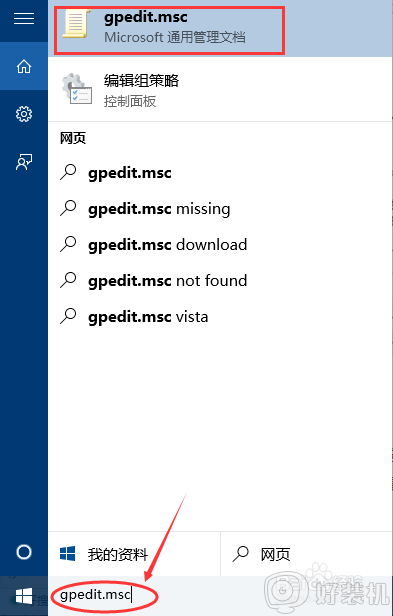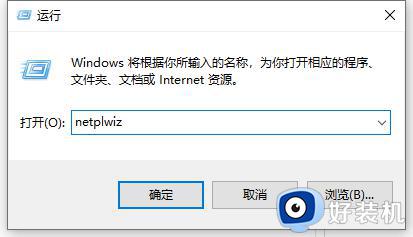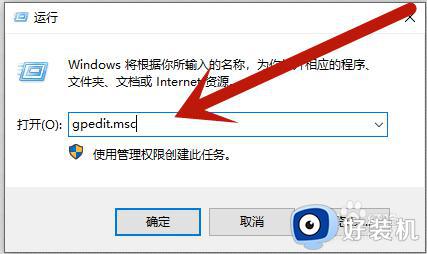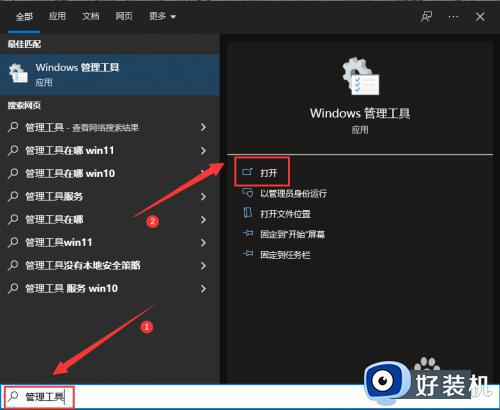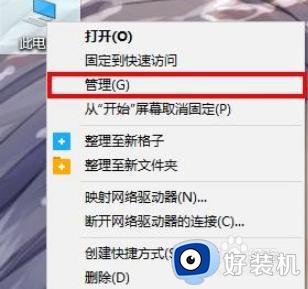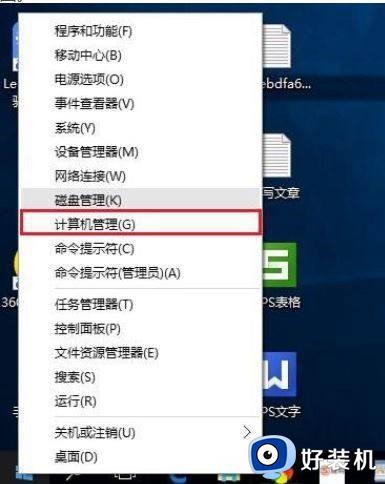win10用户权限管理在哪里 win10该如何打开用户权限管理
时间:2023-11-07 09:17:22作者:zheng
我们可以在win10电脑中管理账户的权限,防止其他账户出现误删文件的情况,有些用户就想要打开win10电脑的账户权限管理来将一个账户设置为游客账户,但是却不知道win10该如何打开用户权限管理,今天小编就给大家带来win10用户权限管理在哪里,操作很简单,大家跟着我的方法来操作吧。
推荐下载:电脑公司win10ghost
方法如下:
1、打开本地组策略编辑器界面
按“win+R”组合键打开“运行”,输入“gpedit.msc”,点击回车键,唤出的本地组策略编辑器界面;
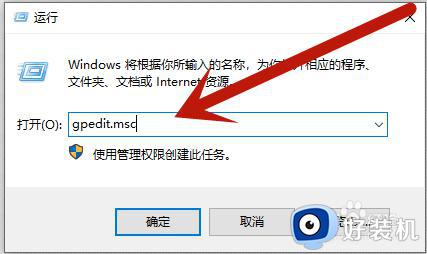
2、找到安全选项
在弹出的本地组策略编辑器界面中,依次展开“计算机配置”—“Windows设置”—“安全设置”—“本地策略”—“安全选项”;
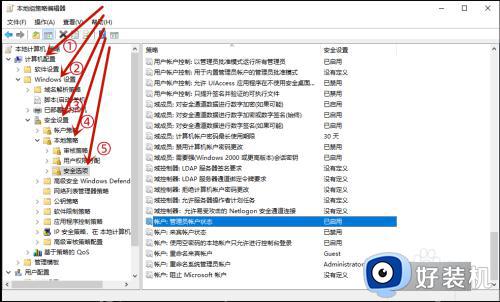
3、打开属性界面
在右侧的界面找到“账户:管理员账户状态”选项,右键点击“属性”,唤出账户:管理员账户状态属性界面;
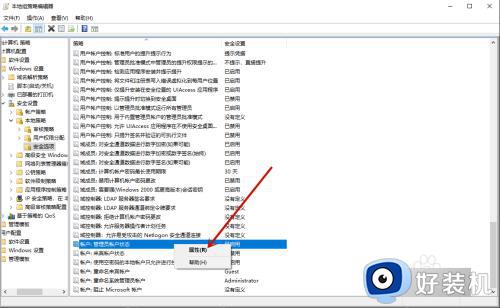
4、启用管理员帐户
在弹出在本地安全选项卡中,选择“已启用”,然后“确定”即可。
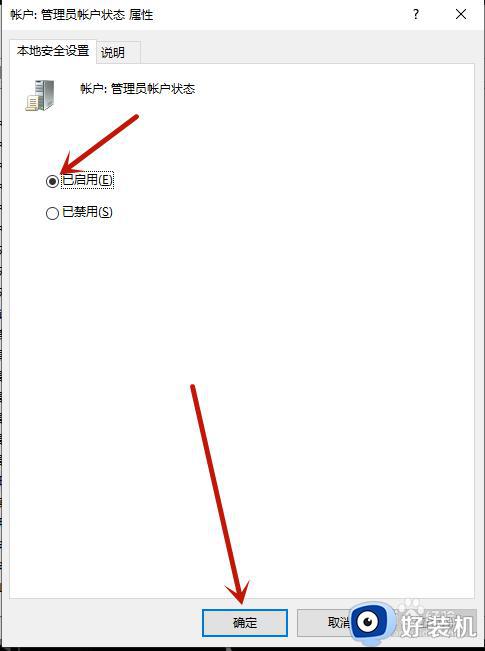
以上就是win10用户权限管理在哪里的全部内容,如果有遇到这种情况,那么你就可以根据小编的操作来进行解决,非常的简单快速,一步到位。